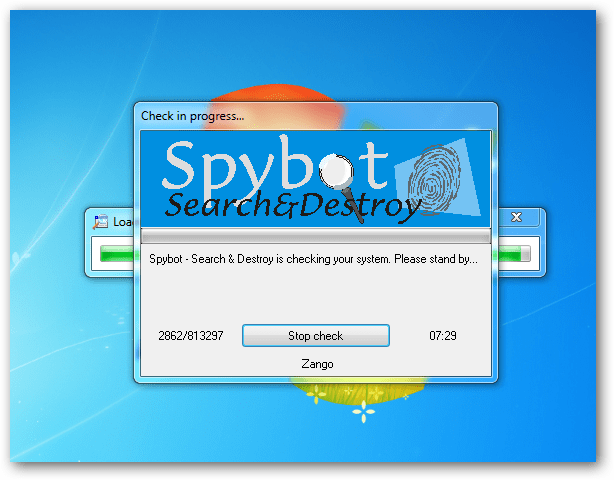Како аутоматизирати претрагу и уништавање Спибота
Безбедност Мицрософт / / March 19, 2020
Спибот Сеарцх & Дестрои, некада корисни алат за уклањање шпијунског софтвера. Остале услужне програме као што су Малваребитес и Мицрософт Сецурити Ессентиалс заузели су то место. Али Спибот Сеарцх & Дестрои и даље је солидан програм за уклањање шпијунског софтвера.
Ево како аутоматски скенирати свој Виндовс рачунар помоћу програма Спибот Сеарцх & Дестрои.
Преузимање Спибот Сеарцх & Дестрои.
Током инсталације поништите све компоненте осим Интеграције центра безбедности. Кликните на дугме Даље.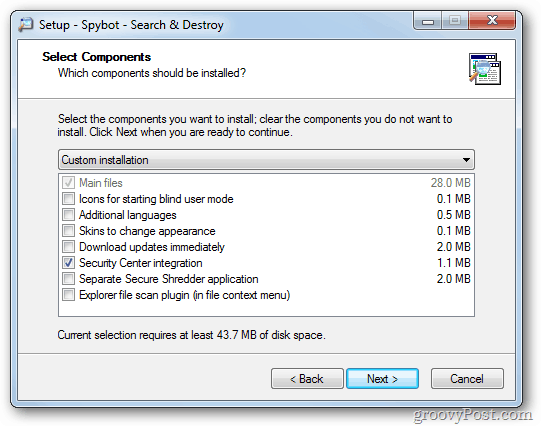
Попут заштитног зида, ТеаТимер ће вас питати о покретаним процесима. Иако многи програми имају очигледна имена, као што је Екцел екцел.еке, други не. Лако је трајно блокирати услугу која вам је потребна. Откривам да ризик надмашује користи.
Поништите одабир опције Користите заштиту системских поставки (ТеаТимер). У теорији је то сјајна идеја, али налазим да се многи корисници нађу у невољи.
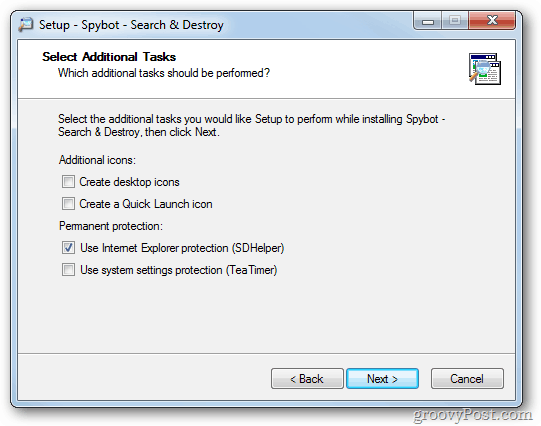
Сада подесите Спибот Сеарцх & Дестрои да се аутоматски ажурира и скенира. Из главног интерфејса идите на Режим >> Напредни режим.
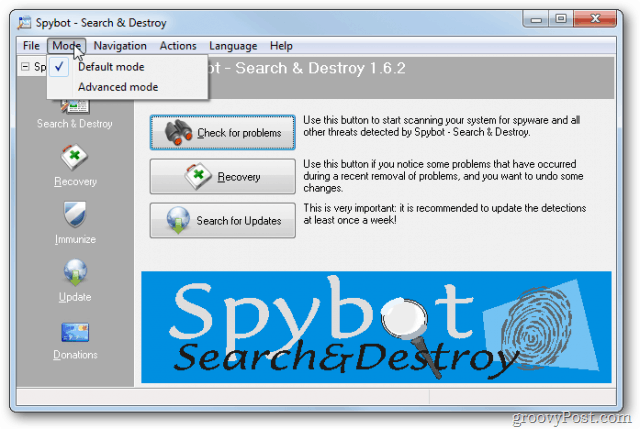
Добићете поруку упозорења. Кликните на Да.
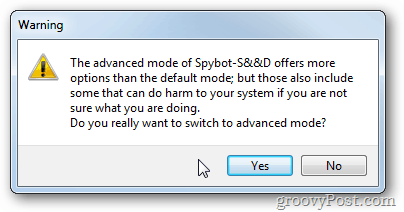
Сада ћете видети више опција у доњем левом окну. Кликните на онај који каже Подешавања
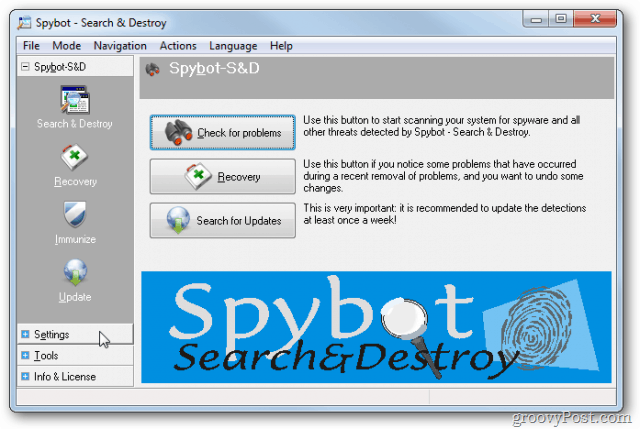
Кликните на Распоред.
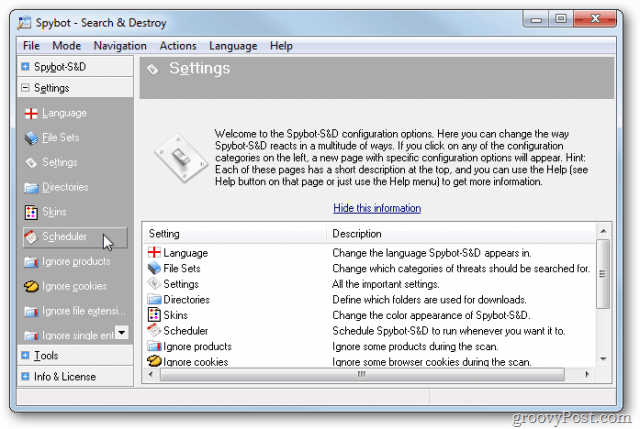
Затим кликните на Адд (Упдатер) у горњем десном углу, а затим Едит (Упдатер).
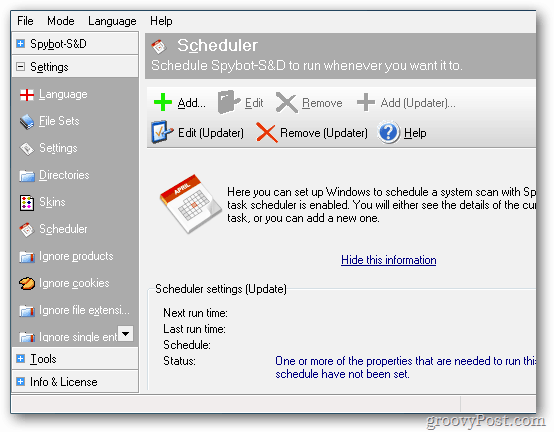
Кликните картицу Распоред, а затим Ново.
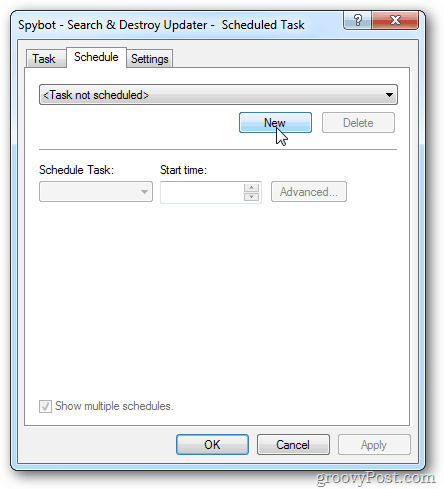
Одредите време за покретање ажурирања - предлажем недељно. Притисните ОК.
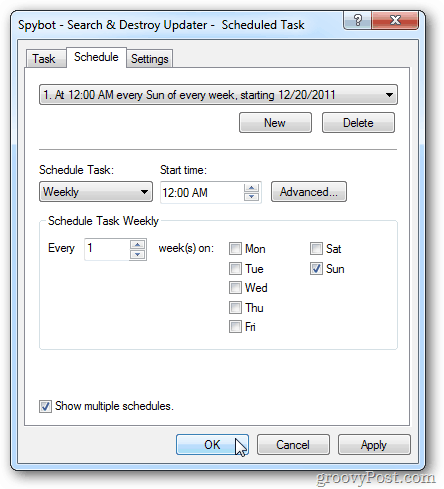
Унесите корисничко име и лозинку за ваш налог. Виндовс неће изводити заказане задатке без лозинке.
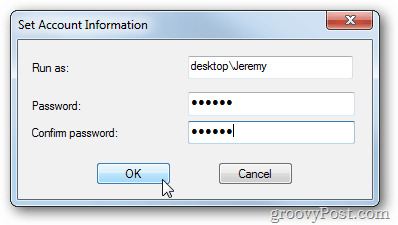
Сада морате аутоматизовати поступак скенирања. Кликните на Адд, а затим уреди и подеси скенирање. Проверите да ли је скенирање заказано након ажурирања.
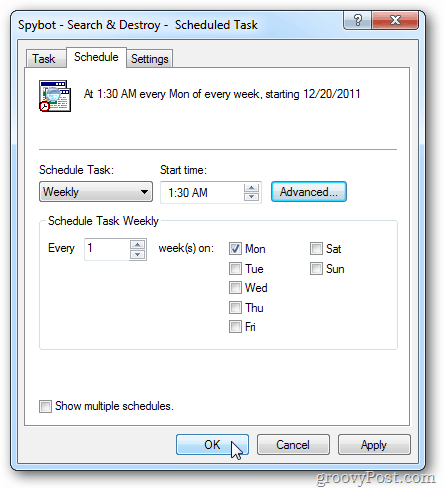
На екрану Планер потврдите оба поља да бисте исправили проблеме након планираног скенирања и затворили програм након завршетка распореда.
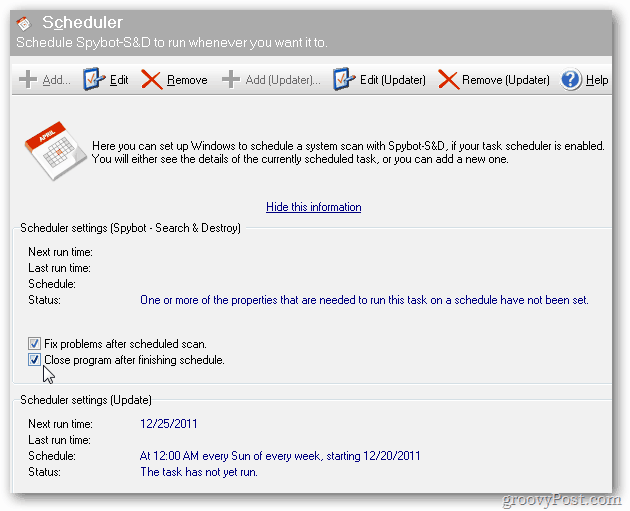
Скенирање траје неколико минута. Закажите то за време када је рачунар укључен, а ви га не користите.